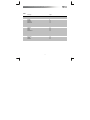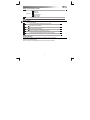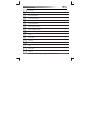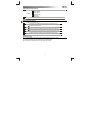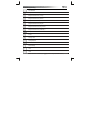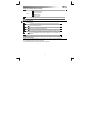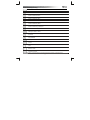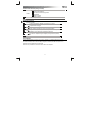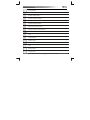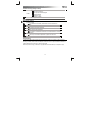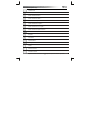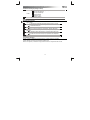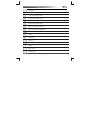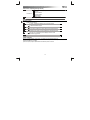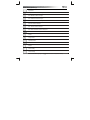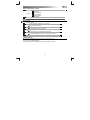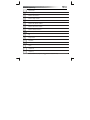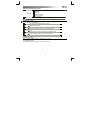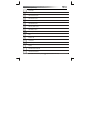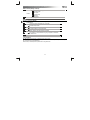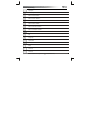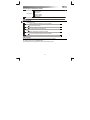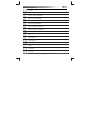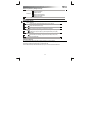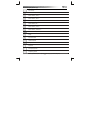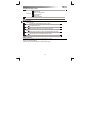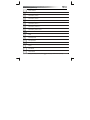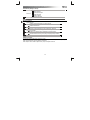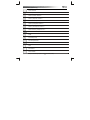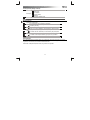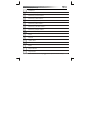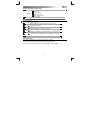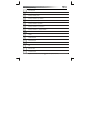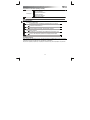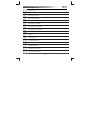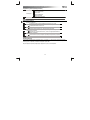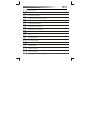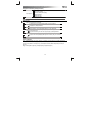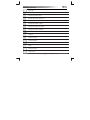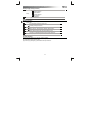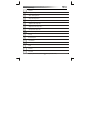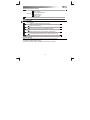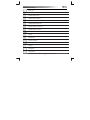Trust Folio Stand with Bluetooth Keyboard for iPad Handleiding
- Categorie
- Toetsenborden voor mobiele apparaten
- Type
- Handleiding
Deze handleiding is ook geschikt voor
Pagina wordt geladen...
Pagina wordt geladen...
Pagina wordt geladen...
Pagina wordt geladen...
Pagina wordt geladen...
Pagina wordt geladen...
Pagina wordt geladen...
Pagina wordt geladen...
Pagina wordt geladen...
Pagina wordt geladen...
Pagina wordt geladen...
Pagina wordt geladen...
Pagina wordt geladen...
Pagina wordt geladen...
Pagina wordt geladen...

Folio stand with Bluetooth Keyboard for iPad – User’s Manual
14
Inhoud van de verpakking (Package contents)
T
oetsenbord:
Mini-USB-connector (opladen)
Pair-knop
Aan/uit-schakelaar
Bluetooth-indicator
Oplaadindicator
Batterij-indicator
Mini-USB-kabel (opladen)
Koppelen (Pairing)
Voor het koppelen van het toetsenbord aan uw iPad:
Schakel het toetsenbord in.
De power- en Bluetooth-indicatoren gaan 5 seconden branden.
Druk 3 seconden op de pair-knop.
De Bluetooth-indicator knippert.
Open de Bluetooth-instellingen van uw iPad.
Tik op Settings [instellingen], General [algemeen], Bluetooth [Bluetooth].
T
ik op de regel “Bluetooth Keyboard” in de lijst met gevonden apparaten.
Apparaten worden alleen gevonden als Bluetooth is ingeschakeld (blauw).
Op uw iPad wordt een wachtwoordsleutel weergegeven.
Elke keer dat u uw apparaten opnieuw koppelt, wordt een unieke
wachtwoordsleutel gegenereerd.
T
yp de sleutel op het toetsenbord en druk op Enter.
Opladen (Charging)
Wanneer de batterij-indicator continu brandt, is de batterij van het toetsenbord bijna leeg.
Gebruik de mini-USB-kabel om het toetsenbord via een van de USB-poorten van uw computer of een ander
apparaat met USB-poort op te laden.
Tijdens het opladen, blijft de oplaadindicator aan totdat het opladen is voltooid.

Folio stand with Bluetooth Keyboard for iPad – User’s Manual
15
Speciale toetsen (Special keys)
Beginscherm
Een “glimlachende” emoticon invoegen*
Een “bedroefde” emoticon invoegen*
Een “zwaaiende” emoticon invoegen*
Een emoticon met “zonnebril” invoegen *
Een “leuk” emoticon invoegen*
Een “niet leuk” emoticon invoegen*
Een “handen schuddende” emoticon weergeven*
On-screen toetsenbord weergeven
Zoeken
Vorige nummer
Afspelen/pauzeren
Volgende nummer
Dempen
Volume omlaag
Volume omhoog
(*grafische emoticons worden alleen ingevoegd in applicaties die deze kunnen weergeven/verwerken)
Pagina wordt geladen...
Pagina wordt geladen...
Pagina wordt geladen...
Pagina wordt geladen...
Pagina wordt geladen...
Pagina wordt geladen...
Pagina wordt geladen...
Pagina wordt geladen...
Pagina wordt geladen...
Pagina wordt geladen...
Pagina wordt geladen...
Pagina wordt geladen...
Pagina wordt geladen...
Pagina wordt geladen...
Pagina wordt geladen...
Pagina wordt geladen...
Pagina wordt geladen...
Pagina wordt geladen...
Pagina wordt geladen...
Pagina wordt geladen...
Pagina wordt geladen...
Pagina wordt geladen...
Pagina wordt geladen...
Pagina wordt geladen...
Pagina wordt geladen...
Pagina wordt geladen...
Pagina wordt geladen...
Pagina wordt geladen...
Documenttranscriptie
Folio stand with Bluetooth Keyboard for iPad – User’s Manual Inhoud van de verpakking (Package contents) Mini-USB-connector (opladen) Pair-knop Aan/uit-schakelaar Toetsenbord: Bluetooth-indicator Oplaadindicator Batterij-indicator Mini-USB-kabel (opladen) Koppelen (Pairing) Voor het koppelen van het toetsenbord aan uw iPad: Schakel het toetsenbord in. De power- en Bluetooth-indicatoren gaan 5 seconden branden. Druk 3 seconden op de pair-knop. De Bluetooth-indicator knippert. Open de Bluetooth-instellingen van uw iPad. Tik op Settings [instellingen], General [algemeen], Bluetooth [Bluetooth]. Tik op de regel “Bluetooth Keyboard” in de lijst met gevonden apparaten. Apparaten worden alleen gevonden als Bluetooth is ingeschakeld (blauw). Op uw iPad wordt een wachtwoordsleutel weergegeven. Elke keer dat u uw apparaten opnieuw koppelt, wordt een unieke wachtwoordsleutel gegenereerd. Typ de sleutel op het toetsenbord en druk op Enter. Opladen (Charging) Wanneer de batterij-indicator continu brandt, is de batterij van het toetsenbord bijna leeg. Gebruik de mini-USB-kabel om het toetsenbord via een van de USB-poorten van uw computer of een ander apparaat met USB-poort op te laden. Tijdens het opladen, blijft de oplaadindicator aan totdat het opladen is voltooid. 14 Folio stand with Bluetooth Keyboard for iPad – User’s Manual Speciale toetsen (Special keys) Beginscherm Een “glimlachende” emoticon invoegen* Een “bedroefde” emoticon invoegen* Een “zwaaiende” emoticon invoegen* Een emoticon met “zonnebril” invoegen * Een “leuk” emoticon invoegen* Een “niet leuk” emoticon invoegen* Een “handen schuddende” emoticon weergeven* On-screen toetsenbord weergeven Zoeken Vorige nummer Afspelen/pauzeren Volgende nummer Dempen Volume omlaag Volume omhoog (*grafische emoticons worden alleen ingevoegd in applicaties die deze kunnen weergeven/verwerken) 15-
 1
1
-
 2
2
-
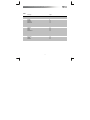 3
3
-
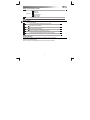 4
4
-
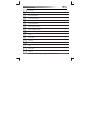 5
5
-
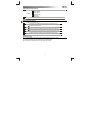 6
6
-
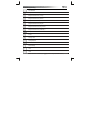 7
7
-
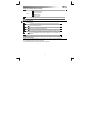 8
8
-
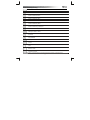 9
9
-
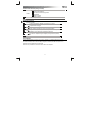 10
10
-
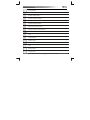 11
11
-
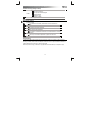 12
12
-
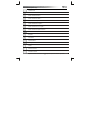 13
13
-
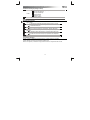 14
14
-
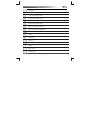 15
15
-
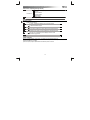 16
16
-
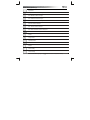 17
17
-
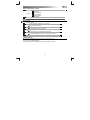 18
18
-
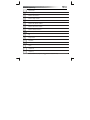 19
19
-
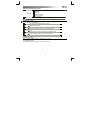 20
20
-
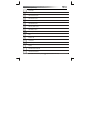 21
21
-
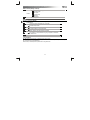 22
22
-
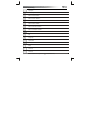 23
23
-
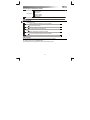 24
24
-
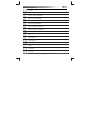 25
25
-
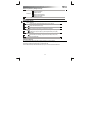 26
26
-
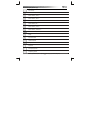 27
27
-
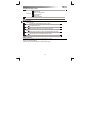 28
28
-
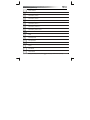 29
29
-
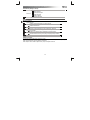 30
30
-
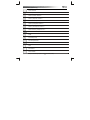 31
31
-
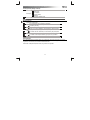 32
32
-
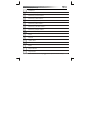 33
33
-
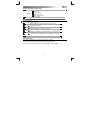 34
34
-
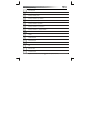 35
35
-
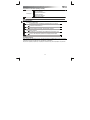 36
36
-
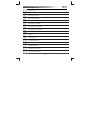 37
37
-
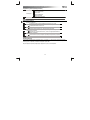 38
38
-
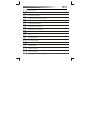 39
39
-
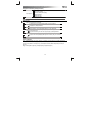 40
40
-
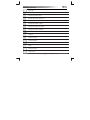 41
41
-
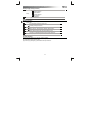 42
42
-
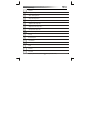 43
43
-
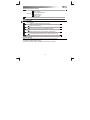 44
44
-
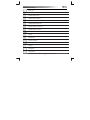 45
45
Trust Folio Stand with Bluetooth Keyboard for iPad Handleiding
- Categorie
- Toetsenborden voor mobiele apparaten
- Type
- Handleiding
- Deze handleiding is ook geschikt voor
in andere talen
- English: Trust Folio Stand with Bluetooth Keyboard for iPad User manual
- italiano: Trust Folio Stand with Bluetooth Keyboard for iPad Manuale utente
- русский: Trust Folio Stand with Bluetooth Keyboard for iPad Руководство пользователя
- français: Trust Folio Stand with Bluetooth Keyboard for iPad Manuel utilisateur
- español: Trust Folio Stand with Bluetooth Keyboard for iPad Manual de usuario
- Deutsch: Trust Folio Stand with Bluetooth Keyboard for iPad Benutzerhandbuch
- português: Trust Folio Stand with Bluetooth Keyboard for iPad Manual do usuário
- slovenčina: Trust Folio Stand with Bluetooth Keyboard for iPad Používateľská príručka
- dansk: Trust Folio Stand with Bluetooth Keyboard for iPad Brugermanual
- suomi: Trust Folio Stand with Bluetooth Keyboard for iPad Ohjekirja
- čeština: Trust Folio Stand with Bluetooth Keyboard for iPad Uživatelský manuál
- svenska: Trust Folio Stand with Bluetooth Keyboard for iPad Användarmanual
- Türkçe: Trust Folio Stand with Bluetooth Keyboard for iPad Kullanım kılavuzu
- polski: Trust Folio Stand with Bluetooth Keyboard for iPad Instrukcja obsługi
- română: Trust Folio Stand with Bluetooth Keyboard for iPad Manual de utilizare
Gerelateerde papieren
Andere documenten
-
Logitech Folio Installatie gids
-
Logitech Ultrathin Keyboard Folio for iPad mini Snelstartgids
-
Logitech Folio Installatie gids
-
Logitech Canvas Keyboard Case for iPad mini Installatie gids
-
Logitech MK710 Installatie gids
-
Logitech Type Protective case de handleiding
-
Logitech Ultrathin Keyboard Folio for iPad Air Installatie gids
-
Kensington KeyFolio Executive Handleiding
-
Yeaz Sunrise Handleiding
-
Yeaz 50368257 Handleiding